Compreendendo os arquivos HEIC no iPhone: o que é e como alterar
No domínio em constante evolução da fotografia de smartphones, os iPhones tornaram-se mais do que apenas dispositivos de comunicação. Eles se transformaram em poderosos estúdios de bolso, permitindo aos usuários capturar os momentos fugazes da vida com detalhes de tirar o fôlego e cores vivas.
Este guia mergulha no mundo dos arquivos HEIC em iPhones, equipando você com o conhecimento e as ferramentas para otimizar o gerenciamento de suas fotos. Quer você seja um fotógrafo experiente ou um usuário casual, compreender os arquivos HEIC permitirá que você desbloqueie toda a capacidade da câmera do seu iPhone e acesse o cenário digital em constante mudança com confiança.

Parte 1: O que são arquivos HEIC da Apple?
Os arquivos HEIC, abreviação de High-Efficiency Image Container, representam um formato de imagem moderno adotado por dispositivos Apple, principalmente iPhones, a partir do iOS 11. Este formato utiliza técnicas avançadas de compactação, resultando em tamanhos de arquivo significativamente menores em comparação com o tradicional JPEG (Joint Photographic Grupo de Especialistas).
Isso se traduz em maior capacidade de armazenamento no seu iPhone, permitindo capturar e armazenar mais fotos sem encontrar limitações de espaço. Além da redução de tamanho, os arquivos HEIC oferecem várias vantagens sobre os JPEGs. Além disso, os arquivos HEIC suportam recursos avançados que não são possíveis com JPEGs, como transparência (permitindo a criação de imagens com fundos invisíveis) e a capacidade de armazenar várias imagens em um único arquivo (útil para capturar fotos consecutivas ou criar GIFs animados).
Parte 2: O significado dos arquivos HEIC de fotos do iPhone na fotografia

A adoção de arquivos HEIC em iPhones melhora significativamente a experiência fotográfica geral. Ao oferecer tamanhos de arquivo menores e maior qualidade de imagem, os arquivos HEIC permitem capturar momentos mais preciosos sem comprometer detalhes ou limitações de armazenamento.
Isso é particularmente benéfico para usuários que capturam frequentemente fotos de alta resolução ou aqueles com espaço de armazenamento limitado em seus dispositivos. Além disso, os arquivos HEIC mantêm profundidade e detalhes de cores superiores em comparação aos JPEGs, especialmente em áreas com variações sutis de cores ou padrões complexos.
Além das vantagens técnicas, os arquivos HEIC oferecem maior compatibilidade com diversas plataformas de edição e compartilhamento. À medida que o formato ganha maior adoção, mais plataformas incorporam suporte HEIC, garantindo compartilhamento e edição contínuos de suas fotos em diferentes aplicativos e dispositivos.
Parte 3: Como converter fotos HEIC do iPhone para outros formatos compatíveis
Embora os arquivos HEIC ofereçam vários benefícios, pode haver situações em que você precise convertê-los para outros formatos por motivos de compatibilidade. Aqui, exploramos dois métodos confiáveis para converter arquivos HEIC em iPhones.
1.Aproveitando o poder do HitPaw Video Converter
Para eficiência e versatilidade incomparáveis, considere utilizar HitPaw Video Converter. Este software transcende a simples conversão, oferecendo um conjunto abrangente de recursos para aprimorar sua experiência multimídia. HitPaw Video Converter possui uma interface amigável e velocidades de conversão extremamente rápidas, tornando-o ideal até mesmo para os usuários mais novatos.
Aqui está um guia simplificado para converter arquivos HEIC usando HitPaw Video Converter:
-
1. Baixe e instale o HitPaw Video Converter em seu computador.
-
2. Inicie o programa e escolha a guia "Tool-Image Converter".

-
3.Para escolher arquivos HEIC para conversão, clique no botão "Adicionar arquivos".

-
4.Na opção "Formato de saída", selecione o formato de saída desejado. Com seu amplo suporte a formatos, o HitPaw Video Converter pode ser usado com praticamente qualquer plataforma ou programa.

Além da conversão HEIC, o HitPaw Video Converter abre uma gama de possibilidades, oferecendo funcionalidades como edição de vídeo, download de vídeo e gravação de tela, tornando-o uma adição valiosa ao seu kit de ferramentas digital.
2. Utilizando a conveniência de um aplicativo para iPhone
Para necessidades de conversão em trânsito, um método alternativo envolve o uso de um aplicativo conversor HEIC dedicado diretamente no seu iPhone. Várias opções confiáveis estão disponíveis na App Store, oferecendo uma solução conveniente para conversões rápidas. Aqui está um resumo básico de como converter arquivos HEIC usando um aplicativo para iPhone (as etapas específicas podem variar um pouco dependendo do aplicativo escolhido):
- 1. Baixe e instale o aplicativo conversor HEIC recomendado em seu iPhone.
- 2. Abra o aplicativo e selecione o arquivo HEIC que deseja converter.
- 3. Escolha o formato de saída entre as opções disponíveis.
- 4. Toque no botão "Converter" ou similar para iniciar o processo. O aplicativo exibirá o progresso e notificará você quando a conversão for concluída.
Parte 4: Como desligar o HEIC no iPhone?
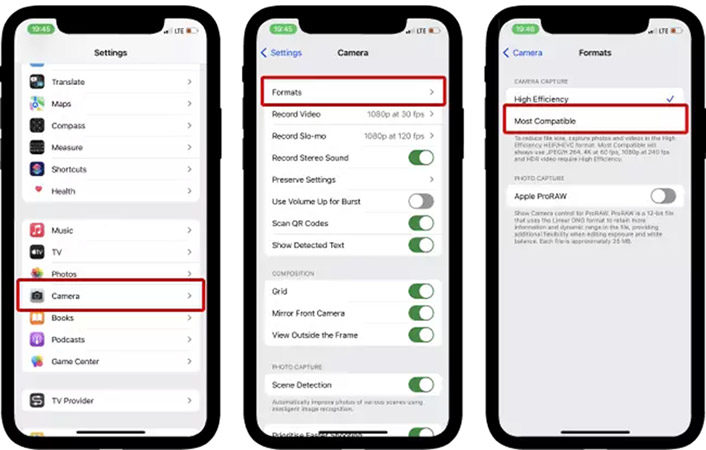
Embora os arquivos HEIC ofereçam inúmeras vantagens, pode haver situações em que você prefira capturar fotos no formato JPEG tradicional. Felizmente, os iPhones oferecem a opção de desativar a captura HEIC e reverter para JPEG. Veja como fazer isso:
- 1. Abra o aplicativo “Ajustes” no seu iPhone.
- 2. Role para baixo e toque em “Câmera”.
- 3. Na seção “Formatos”, escolha “Mais Compatível” em vez de “Alta Eficiência”. Esta configuração garantirá que seu iPhone capture fotos no formato JPEG daqui para frente.
Conclusão
Ao compreender o formato HEIC e suas funcionalidades, você estará preparado para otimizar sua experiência fotográfica no iPhone. Os arquivos HEIC oferecem tamanhos de arquivo menores, qualidade de imagem superior e recursos avançados, tornando-os um recurso valioso para capturar e armazenar suas memórias preciosas.
Quer você aproveite a versatilidade do HitPaw Video Converter para uma conversão eficiente ou utilize um aplicativo conveniente para iPhone para soluções em trânsito, você tem as ferramentas para gerenciar seus arquivos HEIC de maneira eficaz. Lembre-se de que compreender e gerenciar esses formatos permite que você capture, armazene, compartilhe e edite perfeitamente seus momentos mais queridos, garantindo que eles permaneçam vibrantes e acessíveis por muitos anos.









 HitPaw FotorPea
HitPaw FotorPea HitPaw Video Enhancer
HitPaw Video Enhancer

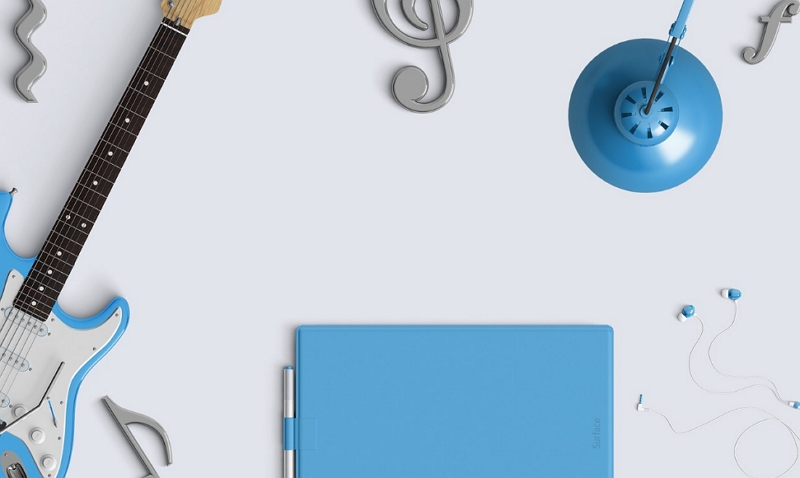


Compartilhar este artigo:
Selecionar a classificação do produto:
Antônio García
Editor-em-Chefe
Trabalho como freelancer há mais de cinco anos. Sempre fico impressionado quando descubro coisas novas e os conhecimentos mais recentes. Acho que a vida não tem limites, mas eu não conheço limites.
Ver todos os ArtigosDeixar um Comentário
Criar sua avaliação sobre os artigos do HitPaw